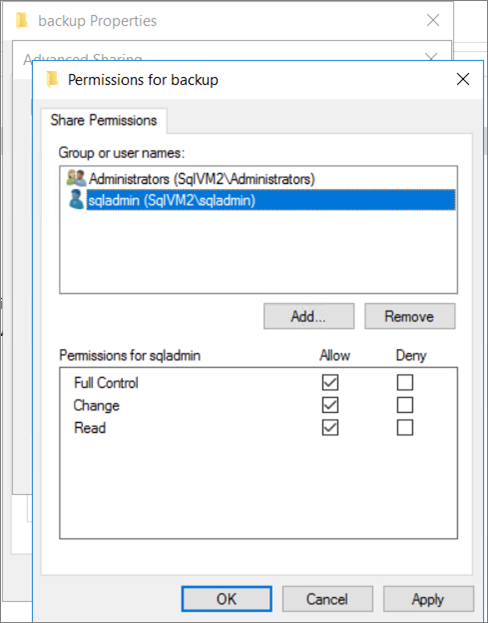下面介绍了从 SQL Server 联机迁移到 Azure SQL 托管实例时的已知问题和限制。
重要
将 SQL Server 联机迁移到 Azure SQL 托管实例时,不支持迁移 SQL_variant 数据类型。
备份要求
备份介质
确保将每个备份都置于单独的备份介质(备份文件)上。 Azure 数据库迁移服务不支持追加到单个备份文件的备份。 将完整备份、差异备份和日志备份置于单独的备份文件中。
数据和日志文件布局
日志文件数
Azure 数据库迁移服务不支持包含多个日志文件的数据库。 如果有多个日志文件,请将其收缩并重组到单个事务日志文件中。 由于无法远程操作非空日志文件,因此需要先备份日志文件。
SQL Server 功能
FileStream/Filetable
SQL 托管实例当前不支持 FileStream 和 FileTable。 对于依赖这些功能的工作负载,建议选择 Azure VM 上运行的 SQL Server 作为 Azure 目标。
内存中表
内存中 OLTP 在 SQL 托管实例高级层和业务关键层中可用;常规用途层不支持内存中 OLTP。
迁移重置
部署
SQL 托管实例是一种具有自动修补和版本更新功能的 PaaS 服务。 迁移 SQL 托管实例期间,非关键更新最多保留 36 小时。 之后(对于关键更新),如果迁移中断,此过程将重置为完全还原状态。
仅在完整备份还原完成且与所有日志备份一致后才能调用迁移切换。 如果生产迁移直接转换受到意外问题的影响,请打开支持票证以获得帮助。
SMB 文件共享连接
连接到 SMB 文件共享时出现的问题可能是由权限问题导致的。
若要测试 SMB 文件共享连接,请执行以下步骤:
将备份保存到 SMB 文件共享。
验证 Azure 数据库迁移服务的子网与源 SQL Server 之间的网络连接。 执行此操作的最简单方法是将 SQL Server 虚拟机部署到 DMS 子网,并使用 SQL Server Management Studio 连接到源 SQL Server。
从文件共享上的备份中还原源 SQL Server 上的标头:
RESTORE HEADERONLY FROM DISK = N'\\<SMB file share path>\full.bak';
如果无法连接到该文件共享,请按照以下步骤配置权限:
使用文件资源管理器导航到该文件共享。
右键单击该文件共享并选择“属性”。
选择“共享”选项卡,然后选择“高级共享”。
添加用于迁移的 Windows 帐户,并为其分配“完全控制”访问权限。
添加 SQL Server 服务帐户,并为其分配“完全控制”访问权限。 请在 SQL Server 配置管理器中查找 SQL Server 服务帐户(如果你不确定要使用哪个帐户)。